
إضافة أجهزة Apple إلى Apple School Manager أو Apple Business Manager
باستخدام أداة إعداد Apple، يمكنك إضافة أجهزة Apple التالية إلى حساب Apple School Manager أو Apple Business Manager لمؤسستك، حتى إذا لم يتم شراؤها مباشرة من Apple أو من بائع معتمد من Apple أو شركة اتصالات معتمدة. لإضافة جهاز إلى حسابك، يجب أن يكون لديك مستخدم بدور المسؤول أو مدير الموقع (في Apple School Manager فقط) أو مدير تسجيل الأجهزة.
يوجد إصداران من أداة إعداد Apple، أحدهما يمكنك تنزيله وتشغيله على الـ Mac والآخر يمكنك تنزيله وتشغيله على الـ iPhone.
تطبيق | iPhone | iPad | Mac | Apple TV | |||||||
|---|---|---|---|---|---|---|---|---|---|---|---|
أداة إعداد Apple للـ iPhone |
(iOS 16 أو أحدث) |
(iOS 16 أو أحدث) |
(macOS 12.0.1 أو أحدث) | ||||||||
أداة إعداد Apple للـ Mac (2.15.1 أو أحدث) | ملاحظة: يجب أن يكون لدى Apple TV اتصال إيثرنت ليتم إضافته يدويًا. | ||||||||||
ملاحظة: لإضافة أجهزة كمبيوتر Mac، يجب أن تكون مزودة برقاقات Apple أو شريحة Apple T2 الأمنية ومثبت عليها macOS 12.0.1 أو أحدث. للاطلاع على قائمة بأجهزة الكمبيوتر المزودة برقاقات Apple وتلك المزودة بشريحة Apple T2 الأمنية، انظر مقالي دعم Apple أجهزة كمبيوتر Mac المزودة برقاقات Apple وأجهزة كمبيوتر Mac المزودة بشريحة Apple T2 الأمنية.
الفترة المؤقتة
بعد إعداد الأجهزة، ستتصرف كأي جهاز آخر موجود بالفعل في Apple School Manager أو Apple Business Manager مع إشراف إلزامي وتسجيل خدمة إدارة الأجهزة. يمكنك بعد ذلك إيقاف الجهاز وتخزينه لحين الحاجة إليه أو إرساله إلى المستخدم. عند إعطاء الجهاز إلى أي شخص، سيكون لديه فترة مؤقتة مدتها 30 يومًا لإصدار الجهاز من Apple School Manager والإشراف وخدمة إدارة الأجهزة. تبدأ هذه الفترة المؤقتة التي تبلغ 30 يومًا بعد تعيين الجهاز وتسجيله بنجاح في إحدى خدمات إدارة الأجهزة مرتبطة بـ Apple School Manager أو Apple Business Manager.
كيفية إضافة جهاز Apple باستخدام أداة إعداد Apple لـ iPhone
يمكنك تعيين جهاز إلى إحدى خدمات إدارة الأجهزة بمجرد إضافته. يؤدي ذلك إلى إزالة خطوة تعيين خدمة إدارة الأجهزة الإضافية في Apple School Manager و Apple Business Manager.
تعمل أداة إعداد Apple تلقائيًا على استرداد قائمة وتعبئتها باستخدام خدمات إدارة الأجهزة التي ترتبط بكل من Apple School Manager أو Apple Business Manager. ثم تقدم هذه القائمة إلى المستخدم بدور المسؤول، أو مدير الموقع (Apple School Manager فقط)، أو مدير تسجيل الأجهزة الذي سجّل الدخول إلى أداة إعداد Apple على iPhone. لدى هذا المستخدم ثلاثة خيارات:
عدم تعيين جهاز إلى خدمة إدارة الأجهزة.
تعيين الجهاز إلى خدمة إدارة الأجهزة المحددة من القائمة.
تعيين الجهاز إلى خدمة إدارة الأجهزة الافتراضية التي تم تكوينها لهذا النوع المحدد من الأجهزة.
لمزيد من المعلومات، انظر الآتي:
دليل مستخدم Apple School Manager: متطلبات إضافة جهاز باستخدام أداة إعداد Apple لـ iPhone
دليل مستخدم Apple Business Manager: متطلبات إضافة جهاز باستخدام أداة إعداد Apple لـ iPhone
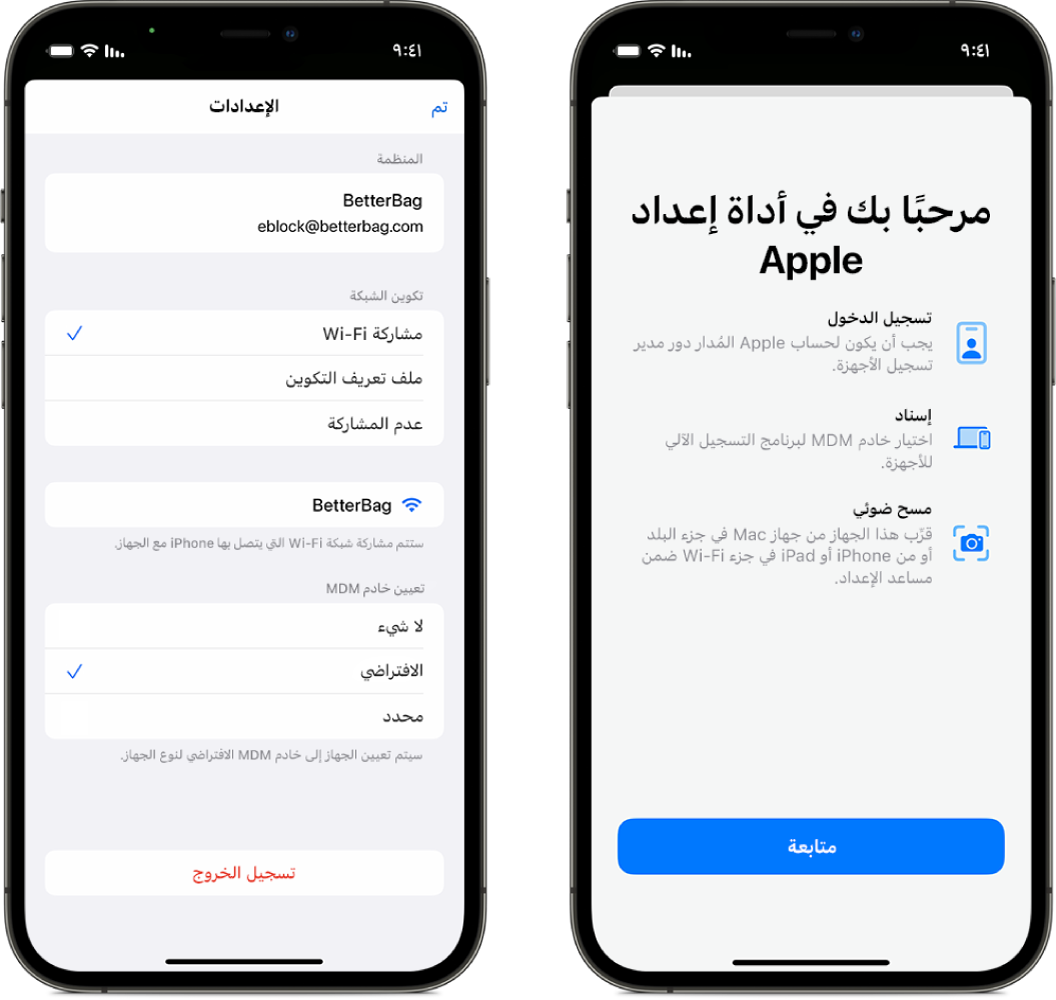
كيفية إضافة جهاز Apple باستخدام أداة إعداد Apple لـ Mac
في أداة إعداد Apple لـ Mac، توجد طريقتان لإضافة أجهزة iPhone أو iPad أو Apple TV (Wi‑Fi + إيثرنت فقط) إلى Apple School Manager أو Apple Business Manager. يمكنك أتمتة عملية التسجيل بالكامل في خدمة إدارة الأجهزة دون أن ينقر أي شخص على الجهاز لإعداده، أو يمكنك السماح للمستخدم بإنهاء مساعد الإعداد.
تحديد الخيار "تنشيط التسجيل وإكماله": حدد هذا الخيار إذا كان لديك جهاز موجود يُدار بالفعل بواسطة خدمة إدارة الأجهزة الخاصة بك ويحتوي على سجل له. قد يتضمن ذلك إدارة كل خطوات مساعد الإعداد بحيث يحصل المستخدم على جهاز جاهز للاستخدام.
عدم تحديد الخيار "تنشيط التسجيل وإكماله": لديك جهاز جديد أو موجود يتطلب مصادقة مستخدم فريدة للتسجيل في إحدى خدمات إدارة الأجهزة. يظل الجهاز في مساعد الإعداد، ويتولى المستخدم إكمال التسجيل.

